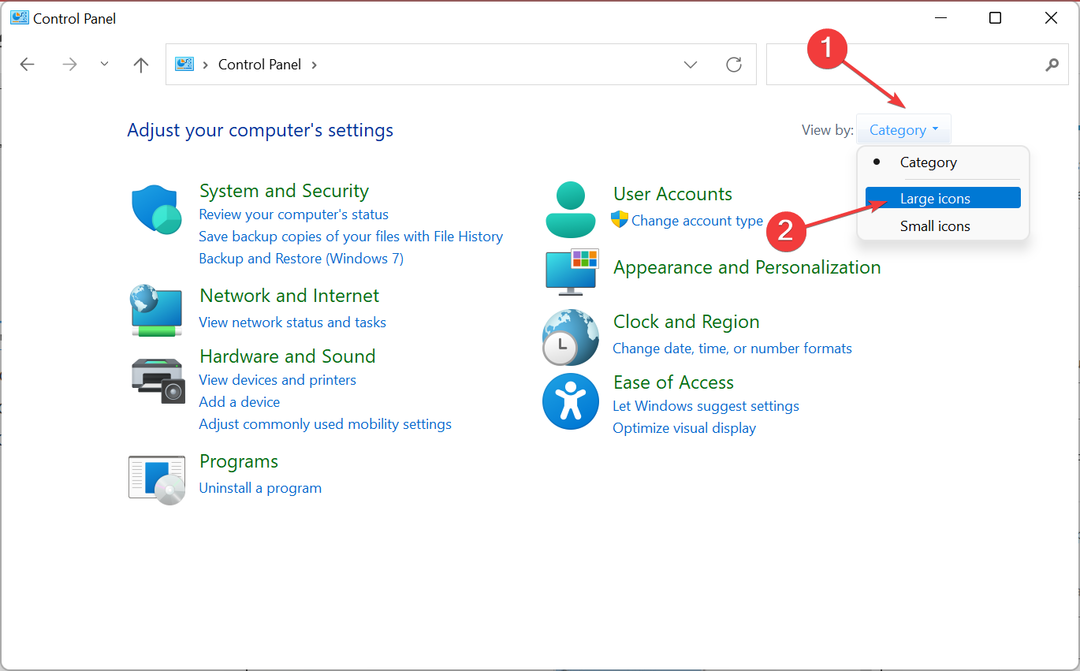Parsec 다운로드 및 설치는 간단한 프로세스입니다.
- Parsec이 제대로 작동하려면 호스트 및 클라이언트 장치 모두에서 안정적인 인터넷 연결과 적절한 하드웨어 사양이 필요합니다.
- 게임용 PC에서 게임의 비디오 및 오디오 출력을 캡처한 다음 인코딩하여 다른 장치로 스트리밍하는 방식으로 작동합니다.
- 또한 최대 4K 해상도 스트리밍을 지원하여 시각적으로 몰입되는 경험을 즐길 수 있습니다.

엑스다운로드 파일을 클릭하여 설치
- Fortect 다운로드 및 설치 당신의 PC에.
- 도구의 스캔 프로세스 시작 문제의 원인이 되는 손상된 파일을 찾습니다.
- 마우스 오른쪽 버튼으로 클릭 복구 시작 도구가 고정 알고리즘을 시작할 수 있도록 합니다.
- 다음에서 Fortect를 다운로드했습니다. 0 이번 달 독자 여러분.
Parsec은 게임을 할 수 있게 해주는 강력한 소프트웨어입니다. 원격으로 PC에 액세스 노트북, 데스크톱, 스마트폰, 태블릿 등 다양한 기기에서 원격 시스템 및 애플리케이션, 특히 게임에 대한 액세스를 제공하는 대기 시간이 짧은 고성능 게임 소프트웨어입니다.
Parsec을 사용하면 게임용 PC에서 다른 장치로 게임을 스트리밍할 수 있으므로 안정적인 인터넷 연결이 있는 한 덜 강력한 하드웨어에서도 게임을 즐길 수 있습니다.
Parsec은 원격 데스크톱입니까?
Parsec은 주로 게임용으로 설계되었지만 컴퓨터나 가상 머신에 대한 원격 액세스가 필요한 다른 애플리케이션에도 사용할 수 있습니다.
파섹은 그 중 하나이다. 안정적인 원격 데스크톱 애플리케이션 Windows에서 사용할 수 있습니다. 원격으로 컴퓨터에 연결하고, 파일에 액세스하고, 응용 프로그램을 실행하고, 실제로 PC에 있는 것처럼 작업을 수행할 수 있습니다.
내 Windows PC에 Parsec을 설치할 수 있습니까?
전문가 팁:
후원
일부 PC 문제는 특히 Windows의 시스템 파일 및 리포지토리가 없거나 손상된 경우 해결하기 어렵습니다.
다음과 같은 전용 도구를 사용해야 합니다. 요새, 손상된 파일을 스캔하고 리포지토리의 최신 버전으로 교체합니다.
Parsec은 Windows, Linux, macOS, Android 및 Chromium 기반 브라우저 구글 크롬처럼.
그러나 Windows 시스템에서 Parsec을 사용하여 다른 컴퓨터를 호스트하거나 연결하려면 최소 요구 사항을 충족해야 합니다.
- 운영 체제: 64비트 버전의 Windows 10 이상이 필요합니다.
- 프로세서: Parsec 소프트웨어에는 최소한 Intel Core i5 3세대 프로세서 또는 AVX, SSE 4.1 및 AES-NI 명령을 지원하는 프로세서가 필요합니다.
- 메모리: 최소 4GB의 RAM이 필요하며 8GB의 최적의 성능을 위해 권장되는 RAM입니다.
- 제도법: 최소 GPU 요구 사항은 DirectX 10 이상, OpenGL 3.2 이상 또는 Vulkan을 지원하는 Intel HD 4000, NVIDIA 600 시리즈 또는 AMD Radeon X1000입니다.
- 회로망: 720p 60FPS 스트리밍을 위한 최소 10Mbps의 다운로드 속도 및 1Mbps의 업로드 속도로 안정적이고 신뢰할 수 있는 인터넷 연결. 더 높은 해상도와 프레임 속도를 사용하려면 더 빠른 인터넷 연결이 필요할 수 있습니다.
- 저장: Parsec 소프트웨어에는 최소 1GB의 여유 디스크 공간이 필요합니다.
Windows에서 Parsec을 어떻게 다운로드합니까?
1. 파섹 다운로드 및 설치
- 방문하다 파섹 다운로드 페이지 그리고 클릭 Windows 64비트용 다운로드.

- 다운로드가 완료되면 다음을 두 번 클릭합니다. 파섹-windows.exe 설치 프로그램을 실행하는 파일입니다.
-
가상 디스플레이 드라이버 필수는 아니지만 필요한 경우 활성화하고 클릭할 수 있습니다. 다음 >.

- 다음으로 두 가지 옵션 중 하나를 선택합니다. 사용자당 그리고 공유, 그리고 클릭 다음 >. 컴퓨터의 각 사용자에 대해 다른 Parsec 계정을 사용하려면 다음을 선택하십시오. 사용자당 또는 선택 공유 컴퓨터의 모든 사용자에 대해 동일한 Parsec 계정을 사용합니다.

- 설치를 완료하는 데 몇 초가 걸립니다.
- 이제 Windows 시스템에 Parsec을 다운로드하고 설치했습니다.
2. 파섹 계정 설정
- 설치가 완료되면 다음을 실행하십시오. 파섹 바탕 화면 바로 가기 또는 시작 메뉴를 통해 앱을 엽니다.
- Parsec 계정이 없으면 다음을 클릭하십시오. 가입하기 버튼을 눌러 새 항목을 만듭니다.

- 기본 브라우저에서 Parsec 가입 페이지가 열립니다. 여기에 이메일과 사용자 이름을 입력하고 클릭하십시오. 다음.

- 비밀번호를 입력하고 확인합니다. 을 체크 해봐 나는 동의한다 상자를 클릭하고 계정 만들기.

- parsec에서 2단계 인증을 활성화하려면 다음과 같은 인증 앱을 설치하십시오. 오씨 또는 1비밀번호 휴대전화에 있습니다(없는 경우).
- 그런 다음 인증 앱으로 QR 코드를 스캔하고,
- 그 후 다음을 입력하십시오. 6자리 코드 귀하의 제공 인증자 앱에서 방금 설정한 파섹 비밀번호와 복구 이메일 주소를 입력한 후 클릭 2FA 활성화.

- Parsec은 비밀번호를 잊고 이중 인증 방법에 대한 액세스 권한을 상실한 경우 계정을 복구하는 데 사용할 수 있는 백업 코드 목록을 제공합니다.
- 메모해 두거나 다음에서 코드를 다운로드할 수 있습니다. TXT 파일을 클릭하여 다운로드 버튼을 눌러 안전한 곳에 보관하십시오.

- 계정을 생성한 후 브라우저를 닫고 다음을 실행합니다. 파섹 앱.
- 로그인 자격 증명을 입력하고 클릭하십시오. 로그인.

로그인하면 기본 설정에 따라 앱 설정을 구성하고 게임 스트리밍 또는 원격 데스크톱 액세스를 위해 소프트웨어 사용을 시작할 수 있습니다.
- Windows 10 및 11에서 얼굴로 사진을 정렬하는 방법
- M4A를 MP3로 변환하는 방법 [3가지 방법]
- vds.exe는 무엇이며 시작 또는 중지하는 방법은 무엇입니까?
- 이제 Android 장치에서 OneDrive 폴더를 볼 수 있습니다.
- Microsoft는 Project Gotham Racing 프랜차이즈를 리마스터할 수 있습니다.
Parsec이 마음에 들지 않으면 다른 방법이 있습니다. 게임에 사용할 수 있는 원격 데스크톱 소프트웨어 높은 프레임 속도와 낮은 대기 시간을 제공합니다.
Parsec 앱에 대해 더 알고 싶으시면 아래 댓글 섹션에 언제든지 알려주십시오.
여전히 문제가 발생합니까?
후원
위의 제안으로 문제가 해결되지 않으면 컴퓨터에 더 심각한 Windows 문제가 발생할 수 있습니다. 다음과 같은 올인원 솔루션을 선택하는 것이 좋습니다. 요새 문제를 효율적으로 해결합니다. 설치 후 다음을 클릭하십시오. 보기 및 수정 버튼을 누른 다음 수리를 시작하십시오.